Win11怎么开启触屏键盘?Win11触屏键盘开启方法
大家都知道,在Windows11里有一个屏幕触摸键盘,它可以帮助我们解决蓝屏键盘坏掉的问题。那么,怎么打开这个触屏键盘呢?下面我就来跟大家分享一下Windows11触屏键盘的打开方法,有兴趣的朋友可以看看哦!
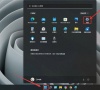
更新日期:2024-03-11
来源:纯净之家
在win11系统开机的时候,都会经过登录界面的环节,而有些用户的电脑就会在这个界面出现卡死、死循环的状态,迟迟无法成功进入到系统桌面,那么这个问题应该如何解决呢,今日的win11教程就为广大用户们带来两种实用的解决方法,有需要的小伙伴可参照正文的步骤进行操作。
win11登录界面死循环解决方法
方法一
1、首先我们可以尝试使用电源键重启电脑,看看能不能通过重启的方式进行解决。
2、如果无法解决的话,连续重启电脑3次以上会进入高级修复选项,然后选择“疑难解答”。
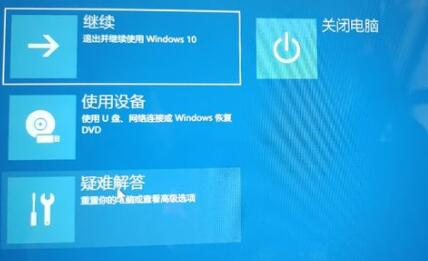
3、进入疑难解答后,再选择其中的“高级选项”。
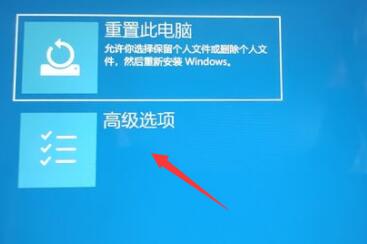
4、接着在高级选项中选择“卸载更新”就可以了。

方法二
1、首先重启电脑并按住键盘上的“Shift”键。
2、之后依次选择新界面中的‘查看高级修复选项’>‘疑难解答’>‘高级选项’>‘启动设置’。
3、随后点击右下角的‘重启’选项,在重启出来的安全界面中按下“F4”即可进入安全模式。
4、进入安全模式之后按下快捷键“WIN+R”在对话框中输入cmd。
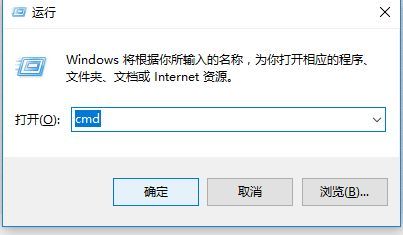
5、输入netsh winsock reset回车,完成操作后重启电脑即可全部搞定了。

Win11怎么开启触屏键盘?Win11触屏键盘开启方法
大家都知道,在Windows11里有一个屏幕触摸键盘,它可以帮助我们解决蓝屏键盘坏掉的问题。那么,怎么打开这个触屏键盘呢?下面我就来跟大家分享一下Windows11触屏键盘的打开方法,有兴趣的朋友可以看看哦!
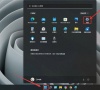
Win11系统语言修改不了中文?Win11系统的语言设置教程
有朋友升级了 Win11 系统,结果发现变成了英文版,怎么办啊?想要把它改成中文版,其实很简单哦!

Win11无法安装此更新,请重试0xc1900101怎么解决?
好多想升级 Win11 的朋友,结果安装升级失败了,弹出个窗口说 Win11 不行啦,要再试试。有些朋友试了好多次还是不行,不知道怎么办。别担心,我来教你们怎么解决这个问题!

Win11可以家长控制吗?Win11可以家长控制吗详细介绍
你好呀!想问一下,Win11有没有家长控制的功能啊?听说微软给很多家庭提供了这个功能,可以防止小孩子一直玩电脑,浪费时间又伤眼睛。那Win11到底能不能被家长控制呢?其实只要可以,我们就可以一起看一下详细的介绍啦!
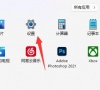
Win11怎么添加白名单?Win11安全中心添加白名单方法
如果你设定了白名单,那些在白名单里面的人(比如他们的 IP 地址、邮件什么的)就会比较受优待,不会被当成垃圾邮件拒收,这样就更安全也更快了。接下来,小系列会教你如何在 Win11 安全中心里加个白名单,你可以试试看哦!
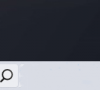
Win11怎么打开IE浏览器?Windows11的ie兼容性视图设置在哪里?
Win11系统是现在最新的电脑操作系统啦!它跟以前的版本比起来,有很多新的功能哦!不过最近有些小伙伴在用这个系统的时候,不知道怎么打开IE浏览器呢?那我们就一起来看看呗!

Win11系统超过10天不能回退怎么解决?
现在很多人都在用Win11系统啦,但是有些人用了段时间还是不太习惯,想要换回以前的系统。可是他们发现已经超过了10天,怎么办呢?别担心,我这就教你们怎么解决这个问题!

Win11照片查看器如何设置?Win11照片查看器设置方法
Win11系统里还有很多东西要自己去调整,比如说要看图就得设定图片查看器。那Win11系统要怎么设置照片浏览器呢?接下来就跟我一起来看看怎么弄吧!

Win11保留的存储空间怎么关闭?Win11释放系统保留存储空间教程
通常情况下,Windows会留出一些存储空间,这样设备就能保持好的性能和顺利更新。但是如果系统盘的空间不够了,我们就要释放一些G的存储空间来解决问题。今天我来教大家如何在Win11上释放系统保留的存储空间,希望对你们有帮助。

不少电脑被迫使用Win10:因配置低无缘Win11 想升升不了
嘿,你知道吗?AdDuplex刚刚更新了他们的Windows市场份额追踪数据,现在已经有16.1%的Windows电脑装上了Windows 11啦!

Win11能录屏吗?Win11自带录屏怎么用不了?
很多小伙伴都知道,在Win11系统里按住Win+G键,就能打开Win11自带的录屏工具,很方便地录下视频,但是按了之后没反应。Win11可以录屏吗?为啥Win11没自带录屏功能呢?今天咱们来聊聊这个事儿。

联想小新笔记本电脑怎么更新win11
大家好啊,今天要跟大家分享一下如何在联想电脑上更新到win11系统哦!虽然win11系统的官方版本已经出了,但是它还在分批推送中,所以有些小伙伴可能已经迫不及待地想要自己体验一下了。那么接下来呢,我们就来一起看看联想电脑如何安装win11系统升级的步骤吧!

Win11无法打开ie怎么办?Win11无法打开ie浏览器解决方法
在微软的Win11系统里,它自带了一个IE浏览器,但是最近有些用户发现,当他们想打开这个IE浏览器的时候,却打不开了。那么,如果Win11打不开IE浏览器了,该怎么办呢?今天我就来教大家解决这个问题。

Win11电脑怎么修改网络的IP地址?
我们在用电脑的时候,有时候会用到一些特别的 IP 地址,这样可以提高我们的网速哦。不过很多小伙伴都不知道,在升级到 Win11 系统之后要怎么改这个 IP 地址。今天就来教大家啦!

Win11系统HDMI端口无法使用怎么办?
为啥我用 Win11 的 HDMI 端口连不上电视啊?如果电脑没声音、画面也没声音,或者两个都没,那肯定是 HDMI 连接有问题了。你可以试试下面这些解决方法。
